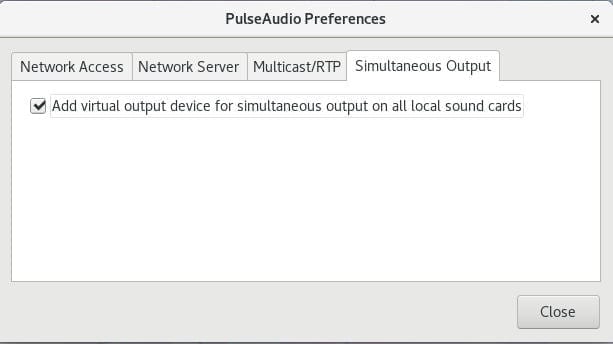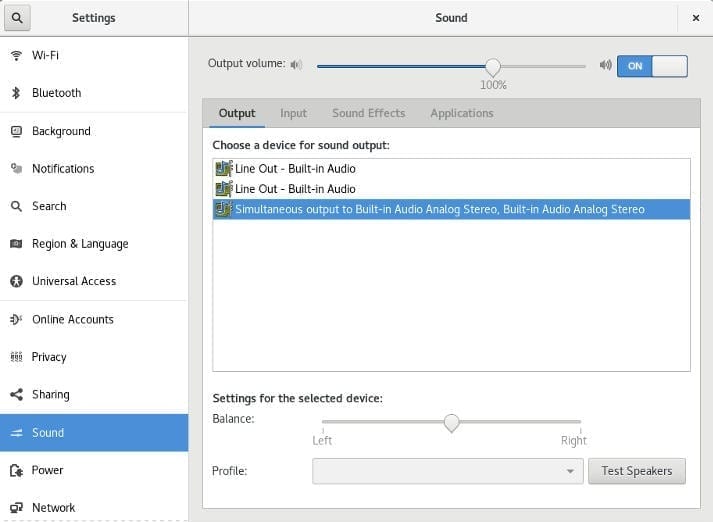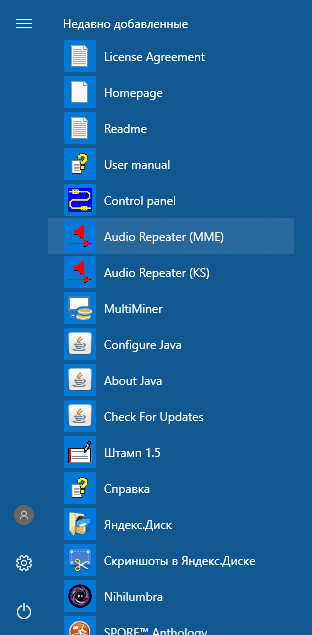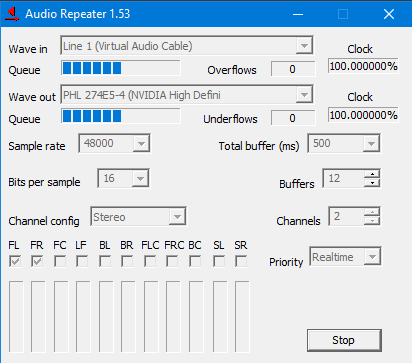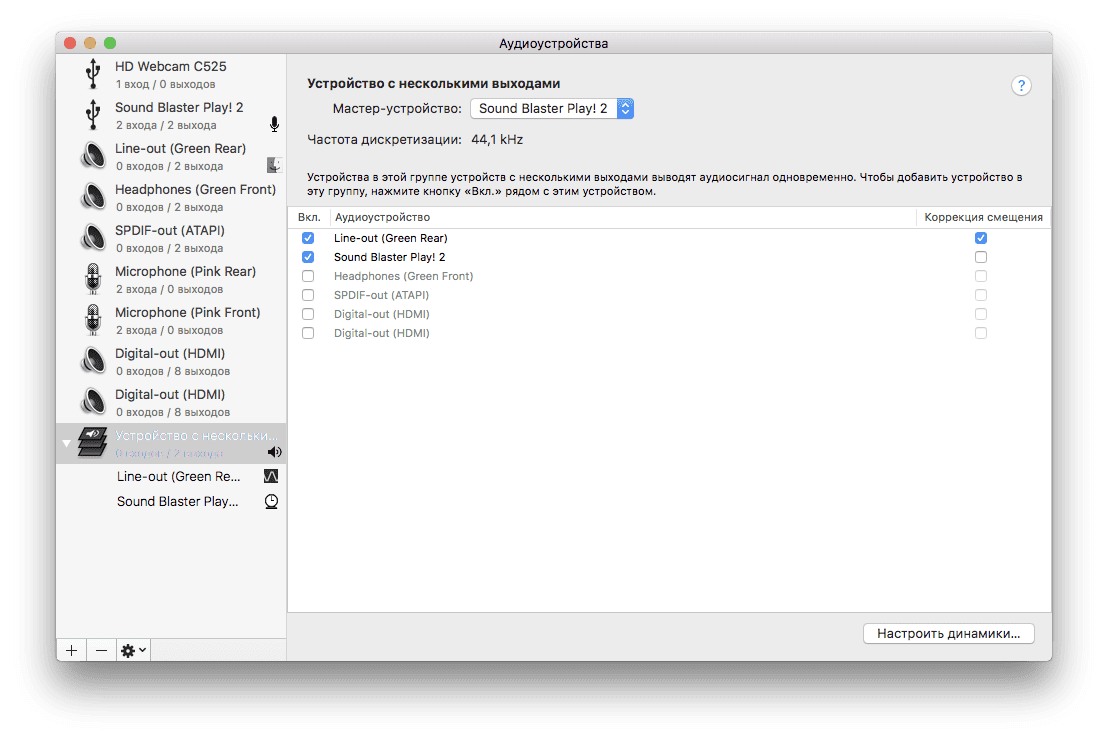Виртуальный аудио кабель для Ubuntu
Я ищу программу Virtual Audio Cable для передачи аудио через. Конечно, должна быть версия для Linux или что-то похожее на эти удивительные программы для Windows.
Я посмотрел и нашел vsound для Linux.
Но он не обновлялся почти 11 лет, так что да.
Я думал, что ДЖЕК был ответом, но это довольно сложно использовать. Я в основном хочу виртуальную звуковую карту, которая работает в сочетании с аппаратной звуковой картой.
1 ответ
Если вы ищете виртуальный аудиокабель (VAC), это бесплатно, с открытым исходным кодом и работает на Linux, Windows и OSX, проверьте http://jackaudio.org/.
Или вы можете установить его через apt-get :
Gui инструмент для использования является qjackctl
Читайте также это для получения дополнительной информации
Чтобы виртуальные аудиоустройства работали как виртуальные аудиокабели, вы можете использовать команды PulseAudio. Я делаю пару из них, чтобы два программно определяемых радио-приложения (например, WSJT-X или JS8Call) могли двунаправленно обмениваться данными друг с другом в целях тестирования без использования какого-либо оборудования:
Имена устройств после имени-приемника произвольны, просто сделайте их уникальными.
- Устройство ввода: VAC_2to1.monitor
- Устройство вывода: VAC_1to2
- Устройство ввода: VAC_1to2.monitor
- Устройство вывода: VAC_2to1
Источник
Делаем вывод звука на два устройства (Linux,Windows, Mac OS X)
Итак, друзья, как видно из названия статьи, в ней будет описано как можно пустить звук на два и более устройства с одного компьютера. Это может пригодиться например если вы маньяк, как и я, и вам вдруг понадобилось посмотреть фильм с выводом звука и на hdmi монитора и на колонках компьютера.
Linux
Работа со звуком в Linux может стать нестерпимой головной болью. Pulseaudio сделал неоднозначную работу, с одной стороны он привнёс в жизнь линукс много хорошего, с другой стороны много плохого. Безусловно некоторые вещи работают лучше, чем раньше, другие вещи стали более сложными. Обработка аудиовыхода — одна из возникших сложностей.
Итак если вы хотите включить несколько аудиовыходов с вашего ПК под управлением Linux, вы можете использовать простую утилиту для включения других звуковых устройств в виртуальный интерфейс. Не пугайтесь, сделать это намного проще, чем кажется из описания. Самый простой способ включить воспроизведение звука из нескольких источников — использовать простую графическую утилиту под названием «paprefs». Это сокращение от PulseAudio Preferences.
В дистрибутивах базируемых на Archlinux установка командой:
В операционных cиcтемах основанных на Ubuntu установка командой:
Если вы используете не приведи господи Fedora, то придётся выполнить целых две команды:
Ну и если в вашей жизни всё вообще пошло не так и вы пользуетесь openSUSE, то для установки в один клик нажмите на эту ссылку, либо введите в терминале по очереди эти чудесные строки:
Буду считать, что с установкой paprefs вы справились, приступаем к непосредственному объединению выходов. Несмотря на то, что утилита является графической, ее, вероятно, проще запустить, набрав paprefs в командной строке от обычного пользователя. Если же словосочетание «командная строка», вызывает в вас те же чувства, что у меня «большой адронный коллайдер», то найдите «PulseAudio Preferences» у себя и запустите.
Откроется окно вот такого вида:
Нам нужна последняя вкладка «Simultaneous Output»
Как видно из скриншота, ошибиться на этой вкладке крайне сложно, так как присутствует всего один пункт включающий функционал, ради которого мы здесь и собрались. Ставим галочку рядом с «Add virtual output device for simultaneous output on all sound cards»
Затем открываем штатные настройки звука вашего рабочего окружения, на скринах будет Gnome, так же этого можно достичь в замечательной утилите pavucontrol
В настройках звука переходим на вкладку с выходными устройствами «Output» выбираем «Simultaneous Output».
Собственно это всё, теперь ваш звук «льётся» из всех физических устройств одновременно. Сразу хотел бы обратить ваше внимание, что после включения данной функции, у вас будет только один общий регулятор громкости.
Windows
Хотя Windows 10, по моему скромному мнению, очень достойный представитель семейства Microsoft, я не нашёл более подобающего способа чем использование триальной утилиты написанной Евгением Музыченко, но вполне себе умеющую выполнять возложенный на неё функционал. Пусть не так легко и просто как это делается в Linux, но всё же. Эта утилита называется Virtual Audio Cable, скачать её можно здесь. Те у кого нет денег и совести могут найти её бесплатно по названию на rutracker.
Будем считать, что вы уже украли купили приложение и установили его на компьютер, переходим в меню Пуск > Все программы > Virtual Audio Cable > Audio Repeater (MME)
В поле «wave in» выбираем «Line1 (Virtual Audio Cable)»
В поле «wave out» выбираем одно из устройств, на которое хотим подать звук. На картинке ниже я выбрал телевизор.
В поле приоритет ставим Realtime, что бы исключить задержки звука.
Нажимаем «Start», и слышим звук из выбранного устройства.
Сворачиваем окошко и запускаем ещё один экземпляр «Audio Repeater (MME)», в котором повторяем процедуру, только в качестве Wave out выбираем другое выходное устройство, в моём случае это hdmi монитора.
Недостаток этого способа в том, что каждый раз при включении компьютера нужно будет провести ритуал по включению репитера.
Mac OS X
Надо отдать должное яблочной компании, у них эта функция реализована великолепно, причем что называется «из коробки».
Открываем встроенное приложение Audio MIDI Setup, в нём внизу нажимаем на плюсик и создаём устройство с несколькими выходами как на картинке.
Вот собственно и всё, я не претендую на исключительность и на то, что это самые лучшие способы, если знаете другие варианты, прошу поделиться в комментариях. Спасибо за внимание. Я желаю Вам счастья.
Источник
Virtual audio cable linux mint
Virtual audio connections under Linux Ubuntu. Can be done using both Pulseaudio and ALSA servers.
If you ever wanted to pipe an audio stream from an application to another, you probably know that there are some virtual sound card drivers available for Windows. But what about Linux? Well, there are a lot of options, some being more complicated than others.
You probably need to do audio piping to record an audio output or to use SDR tools which only support audio input. You don’t have to use a real cable to wire the sound card output into line in. The software approach is better. There is more than one way to do this in Linux. We’ll look into Pulseaudio and ALSA, the sound servers used by Ubuntu. Depending on what application you use, you may need to configure the virtual connection on one or the other server.
Pulseaudio
It’s very simple to configure. Nothing to install. Give it a try by running in a terminal:
You should see no error after running this command. Do not run it as root. If you open Sound Settings, a new output device should have appeared, named Virtual_Sink.
To test this, open and application that outputs sound and select Virtual_Sink. If you use an application with Pulseaudio support but with no way of selecting the sound card, you can set it to output sound through the Virtual_Sink in the Sound Settings. Simply click on Virtual_Sink. Unfortunately, this sets the virtual sink as default output device for all applications.
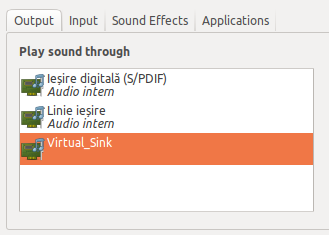 |
| Select the virtual sink in Sound Settings |
To use this stream as sound input, you must use an application with Pulseaudio support and select the Monitor of Virtual_Sink as input. Pulseaudio creates a monitor device for each output device that can be used to record what’s being outputted.
 |
| Select Monitor as input source |
Unfortunately not all applications support Pulseaudio. Even worse, not all applications that support Pulseaudio provide a sound device selection dialog.
Before trying a different approach, if this worked for you, you should know that this setup is not permanent. All it takes is to restart Pulseaudio and the Virtual_Sink is lost. To make it permanent, open the configuration file (sudo gedit /etc/pulse/default.pa) and add the following line:
Save and close. You can restart Pulseaudio. The Virtual Sink is still there.
ALSA makes use of a virtual loopback module. It can be loaded with modprobe:
The new device has 8 I/O ports (a.k.a. subdevices). You can view them using aplay -l command. Example output:
In this example you can see that the virtual devices are hw:1,0 and hw:1,1. From here, things get simple: one application outputs sound to hw:1,0 and the other records that sound from hw:1,1. I guess the other way round works too. It should be noted that the parameters of the sound are controlled by the first application that opens one of the loopback devices.
Although Pulseaudio can connect to ALSA devices, I had no luck on getting sound from loopback input. Yet it worked from the monitor of loopback.
 |
| Sound output setting example |
The output of the application above (sent to hw:1,0) could be recorded in Audacity by selecting as input Loopback: PCM (hw:1,1): Line:0. I have no idea how Audacity creates those Line and Mic labels and how do they work exactly for a virtual device.
Neither this setup is permanent. The module snd_aloop must be loaded at boot time by adding it in /etc/modules file.
Источник
Downloads
Here you can download two VAC versions: fully-functional trial version, and feature-limited Lite version.
Trial version can be used anywhere to evaluate product functionality. After 30 minutes, female voice starts to remind that this is only a trial. Otherwise, there is no functionality restriction compared to the full version.
If this new version works not as described, try the last knowingly stable version 4.64: self-installing EXE or ZIP archive.
Lite version can be used only in a private home environment not associated with income generation. Here is a feature comparison table:
| Feature | Lite version | Trial/full versions |
| Maximum number of Virtual Cables | 1 | 256 |
| Maximum sampling rate | 48000 | 384000 |
| Maximum bits per sample | 16 | 32 |
| Maximum number of channels | 2 | 32 |
| Minimum milliseconds per event | 3 | 1 |
| Maximum number of worker threads | 1 | 32 |
| Maximum number of clients | 1 | Unlimited |
| Multi-client support | No | Yes |
| Stream format limiting support | No | Yes |
| Channel remapping support | No | Yes |
| Microphone and S/PDIF type lines | No | Yes |
| Position and clock register support | No | Yes |
| Cost | Free | 15-50 USD |
| Usage policy | Home only | Home/business |
| Technical support | Bugs only | Full support |
The easiest way to open the user manual is to click the «Help» button in the first installation dialog, or in VAC Control Panel window (if already installed).
Important things
- If recording/input endpoints are inaccessible in Windows 10, make sure that Microphone access is not disabled in Windows Settings — Privacy — Microphone.
- If some application that use Kernel Streaming (KS) interface cannot see and/or access VAC pins (devices), try to switch Virtual Cable’s port type from WaveRT (the default) to WavePci or WaveCyclic.
- If the exclamation point icon is displayed on the left of Virtual Cable row in VAC Control Panel, please check driver’s log and follow the suggestions to avoid audio interruptions and/or artifacts.
In case of downloading a ZIP archive, just extract the contents into an empty folder and run «setup» file for installation. Please read the «readme» file from the package for additional details.
All version packages contains the same fully-functional Audio Repeater binaries. Audio Repeater applications can be used freely and independently from VAC product.
Источник
Потоковая трансляция звука из Linux
Добрый день!
Возникла необходимость настроить потоковое вещание звука из Linux. Есть два компьютера в одной локальной сети. На одном стоит Ubuntu 19.10, на другом Windows 10. Мне нужно все звуки на компьютере с Ubuntu 19.10 выводить вместо его колонок в сеть. То есть я хотел бы запустив на компе с Windows 10 что-то типа VLC-плеера, указав в VLC-плеере IP-адрес компа с Ubuntu, слышать абсолютно все звуки компа с Ubuntu (и системные тоже) в VLC-плеере запущенном на компе с Windows 10.
Мне казалось, что эта задача на сегодня не такая уж сложная, но перерыл кучу инфы в Интернете и не нашёл решения. Есть инфа, как через PulseAudio что-то подобное реализовать, но там речь идёт о двух компьютерах с Linux и на обоих должна PulseAudio стоять и быть соответствующим образом настроена. Мне бы хотелось в идеале получить просто поток, чтобы с любого устройства для прослушивания потокового аудио его можно было услышать введя IP-адрес компа с Ubuntu.
Ещё нашёл инфу, как средствами VLC-плеера, который установлен на обоих компах, реализовать потоковое вещание:
Это решение мне бы подошло, но у VLC-плеера, который стоит у меня на компе с Ubuntu, у него нет «Режим захвата» – DirectShow и «Название аудиоустройства» — Line 1 (Virtual Audio Cable). По этому мне не удалось такое реализовать, как рассказано в статье по ссылке выше. Может кто знает, может там для Linux версий нужно какие то пакеты дополнительные ставить, или плагины какие для VLC?
Может кто подсказать что-либо по этому вопросу, как такое можно реализовать? Может есть программы под Linux какие либо для этого, помимо средств самой PulseAudio? Или может как-то VLC-плеер поднастроить и его средствами реализовать, как сказано в статье по ссылке выше?
Потоковая передача звука с телефона на компьютер
Добрый день Имеется телефон с установленным android 4.2.2. Требуется настроить потоковую передачу.
Трансляция звука в интернет
Стоит задача, транслировать звук в интернет. Обрадовался, когда нашёл ЭТУ статью, т.к там, то, что.
Трансляция звука на телефон
Здравствуйте, поломилось гнездо наушников на ноуте. Есть ли возможность транслировать звук на.

Здравствуйте Вам! Необходимо реализовать трансляцию видео и звука с 1 машины на другую. Все это.
Решение
Помощь в написании контрольных, курсовых и дипломных работ здесь.
Linux mint: нет звука после обновления
Нет звука после обновления, как исправить ошибку.Слепых тут нет, пишите обычным шрифтом .
Драйвера звука для Asus Maximus III Formula под LinuX Ubunta 11.10
Не получается установить драйвер звука. Мать — Asus Maximus III Formula ОС — LinuX Ubunta.
Нет звука в kali linux — стоит на virtual box. Нужно драйвера ставить или что?
Нет звука в kali linux — стоит на virtual box. Нужно драйвера ставить или что?
Потоковая обработка
В общем есть 3 потока, в них идет выполнение проверки и вывода данных на экран (в Memo). В.
Источник